モデルトラック全体(3Dキャラクター素材)の詳細ビュー
モデルトラック全体(3Dキャラクター素材)の[詳細]ビューは、クリップのトリミング・伸縮と、クリップ間のモーションを自然に見せるための調整が行えます。3Dキャラクター素材の髪型・服装・アクセサリ・輪郭線、スカートの動きなども設定できます。
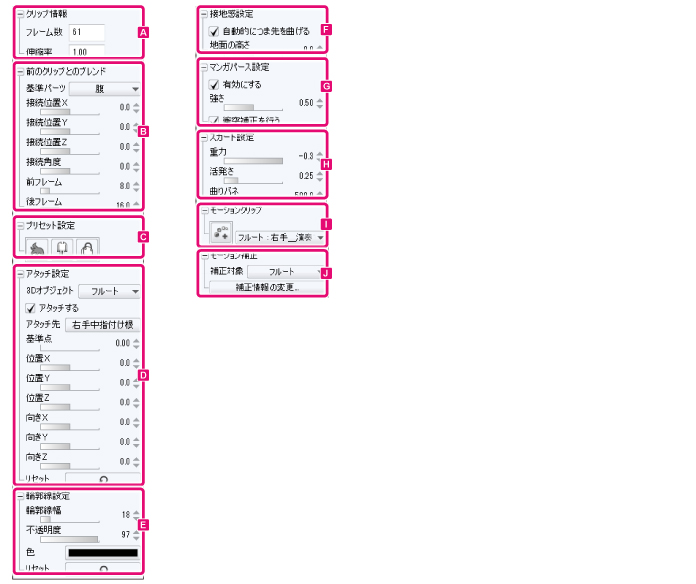
A.クリップ情報
クリップのトリミング・伸縮を、数値で指定できます。

①フレーム数
クリップのトリミングを、数値で指定できます。
現在のフレーム(赤い線)がある位置のクリップが、長さの調整対象になります。
②伸縮率
クリップの伸縮(タイムストレッチ)を、数値で指定できます。
現在のフレーム(赤い線)がある位置のクリップが、伸縮の調整対象になります。
B.前のクリップとのブレンド
CLIP STUDIO ACTIONでは、クリップ間のモーションを自然につなぐために、クリップのつなぎ目でモーションをブレンドします。
[前のクリップとのブレンド]は、モーションをブレンドするときの基準パーツ・モデルの接続位置と接続角度・開始位置・終了位置を設定できます。
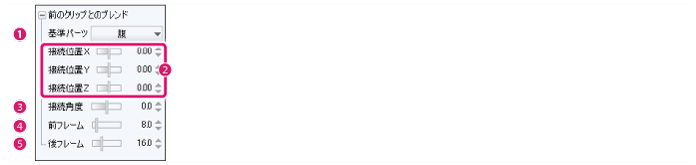
|
|
[前のクリップとのブレンド]は、現在のフレーム(赤い線)がある位置のクリップと、その前にあるクリップが、調整の対象になります。このため、現在のクリップの前に、他のクリップがある場合のみ、調整が行えます。 |
①基準パーツ
モーションをブレンドするときの、基準になるパーツを指定します。[腹]・[左足]・[右足]から選択できます。
|
|
ブレンドするモーションのポーズによって、[基準パーツ]の効果が変わります。 つなぎ目のモーションが不自然なときに[基準パーツ]を変更すると、モーションが自然につながる場合があります。 |
②接続位置
モーションをブレンドするときの、モデルの基準位置を調整できます。[接続位置]の数値は、ブレンド後のモデルの位置を指定します。
③接続角度
モーションをブレンドするときの、モデルの基準角度を調整できます。[接続角度]の数値は、ブレンド後のモデルの角度を指定します。
④前フレーム
モーションのブレンドを開始する点を指定します。ブレンドの開始点は、前にあるクリップの、最終フレームからのフレーム数で指定します。
⑤後フレーム
モーションのブレンドを終了する点を指定します。ブレンドの終了点は、現在のフレームのクリップの、先頭フレームからのフレーム数で指定します。
C.プリセット設定
[プリセット設定]のボタンをクリックすると、髪型・服装・アクセサリの一覧が表示されます。一覧のサムネイルをクリックすると、3Dキャラクター素材の髪型・服装・アクセサリを、カスタマイズできます。
|
|
[プリセット設定]の内容は、[モデルトラック]でクリップを選択している場合と同じです。設定方法の詳細については、『プリセット設定』を参照してください。 |
D.アタッチ設定
3Dキャラクター素材に、3Dオブジェクトをアタッチできます。
|
|
[アタッチ設定]の内容は、[モデルトラック]でクリップを選択している場合と同じです。設定方法の詳細については、『アタッチ設定』を参照してください。 |
E.輪郭設定
3Dキャラクター素材に輪郭線を設定できます。
|
|
[輪郭設定設定]の内容は、[モデルトラック]でクリップを選択している場合と同じです。設定方法の詳細については、『輪郭線設定』を参照してください。 |
F.接地感設定
つま先が地面に触れたときの、つま先の曲げ方を設定します。
|
|
[接地感設定設定]の内容は、[モデルトラック]でクリップを選択している場合と同じです。設定方法の詳細については、『接地感設定』を参照してください。 |
G.マンガパース
3Dキャラクター素材に、奥行きが誇張された、マンガのようなパースを設定できます。
|
|
[マンガパース]の内容は、[モデルトラック]でクリップを選択している場合と同じです。設定方法の詳細については、『マンガパース』を参照してください。 |
H.スカート設定
キャラクターが動いたときの、スカートの動きを設定できます。
|
|
[スカート設定]の内容は、[モデルトラック]でクリップを選択している場合と同じです。設定方法の詳細については、『スカート設定』を参照してください。 |
I.モーションクリップ
プルダウンメニューからモーションクリップを選択し、[モーションクリップを追加]をクリックすると、[タイムライン]ビューにモーションクリップを追加できます。
|
|
[モーションクリップ]の内容は、[モデルトラック]でクリップを選択している場合と同じです。設定方法の詳細については、『モーションクリップ』を参照してください。 |
J.モーション補正設定
3Dオブジェクト(キャラクターモーションあり)に付加する、キャラクターモーションの補正情報を設定します。
|
|
[モーション補正設定]の内容は、[モデルトラック]でクリップを選択している場合と同じです。設定方法の詳細については、『モーション補正設定』を参照してください。 |









